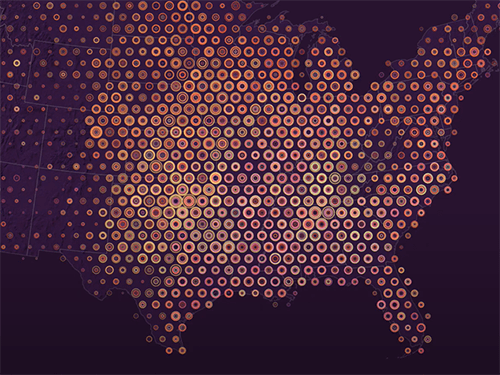Ajouter une légende
Toutes les cartes n’ont pas besoin d’une légende. Si tous les symboles de la carte sont évidents ou explicites, aucune légende ne doit être incluse. Toutefois, dans la carte Cover Type (Type de couverture), la signification de chaque couleur n’est pas claire. Vous allez ajouter une légende à cette carte, retirer certains de ses éléments inutiles et la rendre plus claire et cohérente avec le reste de la conception de la carte.
- Si vous avez suivi le didacticiel précédent Créer une mise en page avec deux cartes, rouvrez AmericanRiver.aprx. Dans le cas contraire, téléchargez AmericanRiver2.ppkx. Double-cliquez sur le fichier pour l’ouvrir dans ArcGIS Pro.
Remarque :
Un fichier .ppkx est un paquetage de projet ArcGIS Pro qui peut contenir des cartes, des données et d’autres fichiers pouvant être ouverts dans ArcGIS Pro. Pour en savoir plus sur la gestion des fichiers .ppkx, consultez ce guide.
- À l’invite, connectez-vous à ArcGIS Pro via votre compte ArcGIS sous licence.
Remarque :
Si vous n’avez pas accès à ArcGIS Pro ou ne disposez pas d’un compte d’organisation ArcGIS, consultez les options disponibles pour accéder aux logiciels.
- Dans la fenêtre Contents (Contenu), cliquez sur la fenêtre cartographique Cover Type (Type de couverture).
- Sur le ruban, cliquez sur l’onglet Insert (Insérer). Dans le groupe Habillages de la carte, cliquez sur Légende.

- Cliquez et faites glisser le curseur n’importe où dans la mise en page pour tracer une zone étendue.

Une légende s’affiche. Elle décrit chaque couleur dans la couche Cover Type (Type de couverture), mais elle contient également deux couches (Outlines (Contours) et World Hillshade (Ombrage mondial)) qu’il n’est pas utile d’expliquer. Tout ce qu’il n’est pas nécessaire d’expliquer doit être retiré de la légende. Si ces couches restent dans la légende, elles peuvent détourner de l’objectif de la carte, voire même générer de la confusion chez le lecteur de la carte.
- Dans la fenêtre Contents (Contenu), sous Legend (Légende), cliquez avec le bouton droit de la souris sur Outlines (Contours), puis cliquez sur Remove (Supprimer).

- De même, supprimez World Hillshade (Ombrage mondial).

Conseil :
D’autre part, décochez les cases Outlines (Contours) et World Hillshade (Ombrage mondial).
- Redimensionnez la zone de légende de manière à l’adapter précisément au contenu restant.
Si vous redimensionnez la légende dans une trop large mesure, vous remarquerez que le texte devient plus petit. Vous souhaitez que le texte soit cohérent avec les étiquettes sur la carte et les autres éléments de texte que vous allez ajouter. Vous allez modifier la stratégie d’ajustement de la légende pour éviter de redimensionner son texte.
- Dans la fenêtre Contents (Contenu), cliquez deux fois sur Legend (Légende) pour ouvrir la fenêtre Element (Élément).
- Dans la fenêtre Element (Élément), cliquez sur le bouton Legend Arrangement Options (Options de disposition de la légende).
- Pour Fitting Strategy (Stratégie d’ajustement), choisissez Adjust frame (Ajuster la fenêtre).

La légende est redimensionnée de sorte que sa taille corresponde à son contenu plutôt que l’inverse. Ensuite, vous allez vérifier que la police de la légende est correcte.
- Sur le ruban, cliquez sur l’onglet Legend (Légende). Dans le groupe Text Symbol (Symbole textuel), cliquez sur le style Layout (Mise en page).

Le texte de la légende se met à jour avec la même police que les étiquettes de la carte.

La légende apparaît avec deux titres : Cover Type (Type de couverture) et COVER (COUVERTURE). L’un est le nom de la couche et l’autre l’en-tête d’un groupe de classes de symboles. Étant donné qu’il n’y a qu’un seul groupe de classes de symboles, l’en-tête est redondant. Vous allez le supprimer.
- Dans la fenêtre Contents (Contenu), sous Legend (Légende), cliquez sur Cover Type (Type de couverture).
La fenêtre Element (Élément) se met à jour. Auparavant, elle présentait les propriétés de la légende. À présent, elle affiche les propriétés de l’élément de légende. Les propriétés de chaque élément de légende peuvent être définies séparément de l’ensemble de la légende.
- Sous Show (Afficher), décochez Headings (En-têtes).

Le texte COVER (COUVERTURE) disparaît de la légende. La taille du titre restant (Cover Type (Type de couverture)) est identique à celle des étiquettes du symbole. Il serait préférable qu’elle soit un peu plus grande. Une police plus grande placera le titre à un niveau hiérarchique plus élevé que celui des étiquettes, ce qui encouragera les personnes à le lire en premier.
- En haut de la fenêtre Élément, cliquez sur la flèche située en regard de Legend Item (Élément de légende) et choisissez Layer Names (Noms de couche).

- Pour Size (Taille), choisissez 16 pt.

Le texte Cover Type (Type de couverture) dans la légende s’agrandit.

Créer une autre légende
L’autre carte (Tidal Class (Classe de marée)) a également besoin d’une légende. Vous allez enregistrer la légende existante dans un style, de manière à pouvoir réutiliser tous ses paramètres.
- Dans la fenêtre Contents (Contenu), cliquez avec le bouton droit de la souris sur Legend (Légende), puis cliquez sur Save to Style (Enregistrer dans le style).
- Dans la fenêtre Save Legend As (Enregistrer la légende sous), pour Name (Nom), saisissez American River. Cliquez sur OK.
La dernière fois, vous avez créé une légende et supprimé tous les éléments inutiles qu’elle contenait. Cette fois, vous allez d’abord sélectionner les couches que vous souhaitez inclure dans la légende.
- Dans la fenêtre Contents (Contenu), développez la fenêtre cartographique Tidal Class (Classe de marée). Le cas échéant, développez également la carte Tidal Class (Classe de marée).

Parmi les couches de cette carte, lesquelles doivent être incluses dans la légende ? Aucune des couches du groupe de couches Labels (Étiquettes) ou Basemap (Fond de carte) ne doit être incluse dans la légende. Bien que les étiquettes et les images soient des informations essentielles dans cette carte, elles n’ont pas besoin d’explications.
La couche Pelican Lagoon Sanctuary Boundary (Limite du sanctuaire Pelican Lagoon) doit-elle être incluse dans la légende ? La carte ne contient qu’une seule instance de ce symbole. Dans les cas comme celui-ci, il est plus facile de lire une étiquette placée en regard de l’entité plutôt que de consulter une légende. La limite étant déjà étiquetée, vous n’inclurez pas cette couche dans la légende.
La couche Tidal class (Classe de marée) doit être incluse dans la légende. Sinon, les lecteurs de la carte ne sauront pas ce que veulent dire les symboles noirs.
- Dans la fenêtre Contents (Contenu), cliquez sur la couche Tidal class (Classe de marée) pour la sélectionner.
- Sur le ruban, dans l’onglet Insert (Insertion), dans le groupe Map Surrounds (Habillages de la carte), cliquez sur la moitié inférieure du bouton Legend (Légende).
- Dans le menu de la légende, cliquez sur American River.

- Faites glisser le curseur pour tracer une légende n’importe où sur la mise en page.

La légende ne contient qu’une seule couche : celle que vous avez sélectionnée. Sa police et ses autres propriétés sont les mêmes que celles que vous avez configurées pour l’autre légende. Toutefois, l’en-tête TIDALCLASS (CLASSE DE MARÉE) n’a pas été supprimé. En effet, le paramètre que vous avez modifié pour supprimer l’en-tête se trouvait sur l’élément de légende, pas sur la légende. Les styles des éléments de légende sont séparés des légendes.
Vous pourriez de nouveau suivre la procédure de désactivation des en-têtes pour l’élément de légende Tidal class (Classe de marée). Mais vous allez plutôt enregistrer et appliquer un style d’élément de légende.
- Dans la fenêtre Contents (Contenu), sous Legend (Légende), cliquez avec le bouton droit de la souris sur Cover Type (Type de couverture), puis cliquez sur Save to Style (Enregistrer dans un style).

- Dans la fenêtre Save Legend Item As (Enregistrer l’élément de légende sous), saisissez No headings (Pas d’en-tête). Cliquez sur OK.
- Dans la fenêtre Contents (Contenu), sous Legend 1 (Légende 1), cliquez sur Tidal class (Classe de marée).
- Sur le ruban, cliquez sur l’onglet Legend (Légende). Dans le groupe Legend Item (Élément de légende), cliquez sur Legend Item Gallery (Galerie d’éléments de légende). Cliquez sur No headings (Pas d’en-tête).

L’en-tête TIDALCLASS (CLASSE DE MARÉE) disparaît de la légende.

- Dans la fenêtre Contents (Contenu), renommez Legend 1 (Légende 1) en Tidal Class Legend (Légende de classe de marée) et Legend (Légende) en Cover Type Legend (Légende de type de couverture).
Conseil :
Pour renommer un élément, cliquez dessus une fois dans la fenêtre Contents (Contenu) pour le sélectionner, puis cliquez de nouveau dessus ou appuyez sur F2 pour pouvoir modifier le nom.
- Réduisez la fenêtre cartographique Tidal Class (Classe de marée) et les deux légendes.

Ajouter une barre d'échelle
Toutes les cartes n’ont pas besoin d’une barre d’échelle. Elles sont uniquement nécessaires si les mesures de distance correspondent aux besoins ou au thème de votre carte. Personne n’aura besoin de prendre des mesures à partir de cette carte, mais les lecteurs de la carte peuvent vouloir avoir une idée générale de la largeur de l’estuaire. Si les images contenaient des bâtiments, ces derniers pourraient donner une idée de l’échelle, mais compte tenu de l’absence de maison ou d’autres indices visuels, vous allez créer une barre d’échelle.
- Sur le ruban, dans l’onglet Insert (Insérer), dans le groupe Map Surrounds (Habillages de la carte), cliquez sur la partie inférieure du bouton Scale Bar (Barre d’échelle).

- Sous Metric (Métrique), choisissez Alternating Scale Bar 1 Metric (Barre d’échelle alternée 1 – métrique).
- Sur la mise en page, tracez un cadre pour ajouter une barre d’échelle.

- Sur le ruban, cliquez sur l’onglet Scale Bar (Barre d’échelle). Dans le groupe Text Symbol (Symbole textuel), cliquez sur le style Layout (Mise en page).

Ensuite, vous allez configurer les propriétés de la barre d’échelle pour vérifier sa facilité de lecture.
- Dans la fenêtre Element (Élément), vérifiez que Map Units (Unités de la carte) est défini sur Kilometers (Kilomètres). Pour Label text (Texte de l’étiquette), utilisez l’orthographe Kilometres (Kilomètres).

Il s’agit de l’orthographe correcte en Australie.
- En haut de la fenêtre, cliquez sur le bouton Properties (Propriétés).

- Pour Fitting Strategy (Stratégie d’ajustement), choisissez Adjust width (Ajuster la largeur).
Désormais, la largeur de la barre d’échelle sera déterminée par les valeurs de division que vous avez choisies plutôt que l’inverse.
- Pour Division Value (Valeur de division), saisissez 0.5 (0,5). Pour Divisions, choisissez 4.
La barre d’échelle présente désormais une largeur de deux kilomètres, ce qui est suffisant pour donner aux lecteurs de la carte une idée de la taille de l’estuaire. Élargir encore plus la barre d’échelle pourrait attirer une attention injustifiée sur elle.
Ensuite, vous allez supprimer l’encombrement de chiffres de l’extrémité droite de la barre d’échelle.
- Pour Subdivisions (Sous-divisions), choisissez 1.
- Sous Numbers (Nombres), pour Frequency (Fréquence), choisissez Divisions.

Vous disposez désormais d’une barre d’échelle claire et organisée.

Certaines cartes contiennent un texte d’échelle en plus ou à la place d’une barre d’échelle. Par exemple, vous pouvez ajouter le texte Scale: 1:36,000 (Échelle : 1:36 000) ou 1 centimeter equals 360 meters (1 centimètre est égal à 360 mètres). L’inconvénient de cette méthode est que si la carte est imprimée à une taille différente, l’échelle ne sera plus exacte. Votre client pourra choisir d’imprimer la carte selon des tailles différentes plus tard (une brochure ou un poster, par exemple), une barre d’échelle étant donc plus sûre qu’un texte d’échelle.
Ajouter une carte en encart
Ensuite, vous allez ajouter une carte en encart pour afficher la localisation de l’estuaire de l’American River. Comme les légendes et les barres d’échelle, vous devez vous demander dans quelle mesure une carte générale de la situation est nécessaire avant d’en créer une. Qui va lire votre carte ? Les lecteurs sont-ils susceptibles de reconnaître la zone sur la carte ? De quelle quantité d’informations supplémentaires auront-ils besoin pour savoir où ils se trouvent ?
Vous avez appelé votre client et lui avez posé quelques questions supplémentaires sur le public cible de votre carte. Vous avez appris que la plupart des visiteurs du musée sont australiens. La plupart d’entre eux vivent à Adélaïde, la ville la plus proche. En vous appuyant sur ces informations, vous allez ajouter une carte générale de la situation de la zone la plus étendue incluant Adélaïde. Vous avez décidé qu’une carte montrant toute l’Australie ne serait pas nécessaire.
- Sur le ruban, cliquez sur l’onglet Insert (Insérer). Dans le groupe Map Frames (Fenêtres cartographiques), cliquez sur la flèche en regard de Rectangle et choisissez Circle (Cercle).

En règle générale, les cartes en encart sont présentées dans une petite zone dans un coin de la mise en page. Toutefois, dans cette mise en page, il n’y a pas d’endroit bien défini pour un rectangle. En ajouter un pourrait sembler discordant. Vous allez plutôt ajouter une fenêtre cartographique circulaire. Un cercle semble parfois plus naturel lorsqu’il apparaît en haut d’une mise en page. Il imitera également la forme de l’embouchure de l’estuaire.
- Sur le ruban, cliquez sur Map Frame (Fenêtre cartographique). Sous Locator map (Carte générale de la situation), cliquez sur Default Extent (Étendue par défaut).
- Sur la mise en page, cliquez et faites glisser le curseur pour tracer un cercle.
- Repositionner le cercle pour qu’il soit centré sur le guide central, sous le titre. Redimensionnez-le pour qu’il occupe l’espace entre les deux estuaires, sans les toucher.

- Cliquez avec le bouton droit de la souris sur la nouvelle fenêtre cartographique, puis cliquez sur Activate (Activer).
- Sur la carte, zoomez sur l’Australie, puis sur l’île Kangourou. Déplacez-vous et zoomez tant que les étiquettes ne sont pas visibles dans la fenêtre cartographique circulaire.
Conseil :
Si vous ne trouvez pas les données de la carte, dans la fenêtre Contents (Contenu), cliquez avec le bouton droit de la souris sur Annotation, puis cliquez sur Zoom To Layer (Zoom sur la couche).
Pour un zoom plus précis, appuyez sur le bouton droit de votre souris et maintenez-le enfoncé.

- Au-dessus de la mise en page, cliquez sur le bouton Back to Layout (Retour à la mise en page).

- Dans la fenêtre Contents (Contenu), renommez la fenêtre cartographique Inset Map (Carte en encart). Réduisez la fenêtre cartographique.

Ajouter un texte de crédit
La fenêtre de carte en encart comporte un texte de crédit pour le fond de carte écrit en haut du cercle. Il s’agit d’une information redondante, car le même texte est répété en bas des deux cartes plus grandes. Vous devez inclure ce texte, mais une seule fois. Vous allez utiliser le texte dynamique pour contrôler le déplacement et le style du texte de crédit.
- Sur le ruban, sous l’onglet Insert (Insérer), dans le groupe Graphics and Text (Graphiques et texte), cliquez sur le bouton Rectangle Text (Texte du rectangle).

En cliquant sur ce bouton, le texte dynamique que vous ajoutez utilisera le format de texte du rectangle. Il est préférable d’utiliser le texte du rectangle en présence de plusieurs lignes de texte. Le fait de redimensionner l’élément modifie le nombre de lignes de texte plutôt que la taille de la police.
- Cliquez sur le bouton Dynamic Text (Texte dynamique).
- Dans le menu qui s’affiche, accédez à la section Layout (Mise en page), puis cliquez sur Service Layer Credits (Crédits de la couche de service).

- Cliquez et faites glisser le curseur n’importe où sur la mise en page pour tracer une zone.
Le texte de crédit existant disparaît des trois cartes et est remplacé par le nouveau texte. À présent, vous pouvez modifier sa police pour qu’elle corresponde au reste de la mise en page.

- Avec la nouvelle zone de texte sélectionnée, sur le ruban, cliquez sur l’onglet Text (Texte). Dans le groupe Text Symbol (Symbole textuel), cliquez sur Text (Texte) et sélectionnez le style Layout (Mise en page).

Il est important que la mise en page de votre carte comporte un texte qui confirme ses sources de données. Toutefois, ce texte doit être l’un des derniers éléments que remarque le lecteur de la carte et doit se trouver très bas dans la hiérarchie visuelle. Pour ce faire, vous allez réduire et éclaircir la police.
- Sur le ruban, modifiez la taille de la police à 9 pt et définissez le style sur Light (Clair).

Vous allez également modifier la couleur du texte de sorte qu’elle contraste moins avec celle de l’arrière-plan.
- Sur le ruban, cliquez sur le menu Text Color (Couleur du texte), puis sur Eyedropper (Pipette).

- Sur la carte Cover type (Type de couverture), cliquez sur la couleur turquoise foncé représentant la posidonie.

La couleur du texte de crédit change. Vous allez enregistrer cette couleur dans un style si vous prévoyez de l’utiliser ailleurs dans la mise en page.
- Sur le ruban, cliquez de nouveau sur le menu Text Color (Couleur du texte), puis sur Color Properties (Propriétés des couleurs).

- Dans la fenêtre Color Editor (Éditeur de couleurs), cliquez sur Save color to style (Enregistrer la couleur dans un style).
- Dans la fenêtre Save Color As (Enregistrer la couleur sous), dans Name (Nom), entrez Estuary (Estuaire).
- Cliquez sur OK. Cliquez sur Annuler.
Ensuite, vous allez ajouter des informations au texte de crédit.
- Dans la fenêtre Element (Élément), dans la zone Text (Texte), saisissez ou copiez et collez le texte suivant devant la balise serviveLayerCredits :
Cette carte a été créée par « Votre nom » le « Date actuelle », conformément au didacticiel Concevoir une mise en page dans ArcGIS Pro. Le système de coordonnées est WGS 1984 UTM Zone 53S.
Les données proviennent de Estuarine Habitats of South Australia, un jeu de données fourni par le Ministère de l’Environnement et des ressources en eau du gouvernement d’Australie-Méridionale. Les autres sources de données sont : Maxar,

- Remplacer Votre nom par votre nom et Date actuelle par la date du jour.
Il s’agit d’une grande zone de texte. Vous allez ajouter un formatage au texte pour faciliter la recherche des informations qu’il contient.
- Sur la mise en page (pas dans la fenêtre Element (Élément)), mettez en surbrillance le texte This map (Cette carte).

- Sur le ruban, dans l’onglet Text (Texte), dans le groupe Text Symbol (Symbole textuel), remplacez le style par Bold (Gras).
- Mettez également le texte The data (Les données) en gras.

Les lettres en gras font office d’en-têtes, ce qui rompt la monotonie du bloc de texte.
- Dans la fenêtre Contents (Contenu), renommez l’élément Text 2 (Texte 2) en Credit Text (Texte de crédit).
Ajouter un texte descriptif
Le dernier élément que vous allez ajouter à la mise en page est un paragraphe décrivant l’estuaire.
- Sur le ruban, cliquez sur l’onglet Insert (Insérer). Dans le groupe Graphics and Text (Graphiques et texte), cliquez sur Rectangle text (Texte de type rectangle) et dessinez une zone en faisant glisser le curseur sur la mise en page.
- Collez le texte suivant :
American River, également appelé Pelican Lagoon, est un estuaire maritime de l’île Kangourou en Australie-Méridionale. Il fait partie de l'Encounter Marine Park et est composé de Pelican Lagoon Sanctuary Zone, une zone définitivement protégée depuis 1914. Cet estuaire est une zone critique de biodiversité marine. La variété des habitats qui le caractérisent en fait un site privilégié pour les oiseaux de rivage, les oiseaux marins et le poisson.

- Sélectionnez la zone de texte. Sur le ruban, cliquez sur l’onglet Text (Texte). Dans le groupe Text Symbol (Symbole textuel), cliquez sur le bouton Text (Texte) et sélectionnez le style Layout (Mise en page).
Les blocs de texte semblent plus soignés avec l’alignement justifié. Ce type d’alignement de texte est utilisé dans les journaux et les romans. Les mots sont espacés de manière inégale pour créer une ligne droite de texte sur les côtés gauche et droit.
- Sur le ruban, dans le groupe Text Symbol (Symbole textuel), cliquez sur le bouton Justify (Justifier).

- Appliquez également l’alignement Justify (Justifier) au texte de crédit.
- Dans la fenêtre Contents (Contenu), renommez l’élément Text 2 (Texte 2) en Descriptive Text (Texte descriptif).

Organiser les habillages de la carte
La mise en page contient à présent tous les éléments que vous avez prévus. À présent, vous allez les réorganiser sur la page. Vous allez utiliser les guides et les outils Align (Aligner) et Distribute (Répartir) pour soigner l’organisation.
Vous avez déjà placé les deux cartes de l’estuaire et le titre. C’est pertinent, car ils s’agit des éléments les plus volumineux et les plus importants de votre mise en page. Il est plus facile d’organiser les autres éléments autour d’eux que l’inverse.
- Confirmez que les deux grandes cartes et le titre n’ont pas été déplacés. Confirmez que les lettres du titre et des estuaires ne chevauchent pas les autres guides.
L’élément le plus volumineux suivant est la carte en encart. À moins que vous n’ayez modifié sa taille, un élément ne peut rentrer que dans un seul endroit.
- Confirmez que la carte en encart est capturée dans le guide central et ne chevauche pas l’estuaire sur une carte.

Les autres éléments sont de petite taille, ce qui vous offre plus de possibilités quant aux endroits où les placer. Ils sont également plus flexibles : la forme des zones de texte et des légendes peut être modifiée en fonction de l’espace disponible.
Conseil :
Parfois, il peut s’avérer utile de déplacer tous les éléments d’habillage hors de la mise en page avant de les placer, afin de voir clairement l’espace disponible.
- Placez l’échelle en haut de la carte Cover type (Type de couverture), sous le mot American. Ancrez-la au guide de gauche.
Conseil :
Si un élément est masqué par un autre élément, vous pouvez le sélectionner dans la fenêtre Contents (Contenu).
- Placez la légende Cover Type (Type de couverture) sous la barre d’échelle. Ancrez-la au guide de gauche.

- Placez la légende Tidal Class (Classe de marée) en regard de la carte générale de situation, sous le mot Australia (Australie).

Si une mise en page contient plusieurs cartes, comme celle-ci, essayez d’organiser leurs légendes et autres éléments d’habillage dans les mêmes endroits par rapport à la carte. Le lecteur de la carte trouvera plus facilement les informations.
Dans ce cas, la légende Tidal class (Classe de marée) ne peut pas se trouver exactement dans la même position que la légende Cover Type (Type de couverture), car la carte en encart est sur le passage. Mais elle est suffisamment proche pour être cohérente. Vous allez vérifier que les deux légendes sont définies dans la même position verticale.
- Cliquez sur la légende Cover Type (Type de couverture). Maintenez la touche Shift (Maj) enfoncée, puis cliquez sur la légende Tidal class (Classe de marée) pour la sélectionner également.
- Cliquez sur le bouton droit de la souris, sélectionnez Align (Aligner), puis cliquez sur Align Top (Aligner en haut).

La légende Tidal class (Classe de marée) (deuxième sélection) se déplace pour s’aligner avec le haut de la légende Cover Type (Type de couverture) (première sélection).

Ensuite, vous allez organiser les deux zones de texte. Le plus grand espace disponible se trouve en bas de la mise en page. Il serait également judicieux de remplir cet espace pour assurer l’équilibre de la mise en page, qui contient pour le moment plus d’éléments en haut qu’en bas.
- Ancrez le texte de crédit en bas à droite des guides. Étendez la zone vers le haut ou la droite tant que tout le texte qu’elle contient n’est pas visible.

Des points de suspension rouges s’affichent dans le coin inférieur de la zone de texte si elle n’est pas assez grande pour afficher l’ensemble du contenu.
Vous allez définir la taille et la position du texte descriptif pour qu’elles correspondent à celles du texte de crédit.
- Sélectionnez le texte de crédit. Maintenez la touche Shift (Maj) enfoncée et sélectionnez également le texte descriptif.
- Cliquez sur le bouton droit de la souris, sélectionnez Distribute (Répartir), puis cliquez sur Make Same Height (Même hauteur).

- Cliquez de nouveau sur le bouton droit de la souris, sélectionnez Align (Aligner), puis cliquez sur Align Bottom (Aligner en bas).
- Cliquez sur un autre endroit de la mise en page pour désélectionner les deux zones de texte, puis cliquez sur la zone de texte descriptif pour la sélectionner.
- Faites glisser les côtés droit et gauche de la zone de texte tant que l’ensemble du texte n’est pas visible.

- Dans la barre d’outils Accès rapide, cliquez sur le bouton Save (Enregistrer).
- Vous pouvez également manipuler la mise en page en déplaçant des éléments pour trouver l’organisation que vous préférez.
Dans ce didacticiel, vous avez ajouté des habillages de carte à votre mise en page. Vous avez créé des légendes, une barre d’échelle, une carte en encart, un texte de crédit et un texte descriptif. Vous les avez ensuite organisés sur la page pour créer une mise en page équilibrée, cohérente et soignée.
Dans ce didacticiel, vous avez décidé de la conception et du placement de chaque élément. Lorsque vous concevrez vos mises en page, vous devrez consacrer du temps à leur manipulation. Au fur et à mesure du déplacement des éléments, vous pouvez choisir de modifier leur apparence. Par exemple, une légende peut mieux fonctionner dans un format horizontal ou un espace peut être prévu pour recevoir plus de texte descriptif. Vous pouvez choisir d’apporter des modifications à la conception de la carte pour qu’elle soit mieux adaptée à celle de votre mise en page. Concevoir une mise en page étant une activité créative, il n’y a pas qu’une seule bonne façon de procéder. Si vous souhaitez créer une conception efficace, créez-en plusieurs et comparez-les. Choisissez la meilleure conception en fonction du public et des objectifs de la carte.
Ensuite, essayez le didacticiel Terminer et exporter une mise en page pour apprendre à évaluer et exporter une mise en page.